Win系统查看.key演示文件实用教程5篇
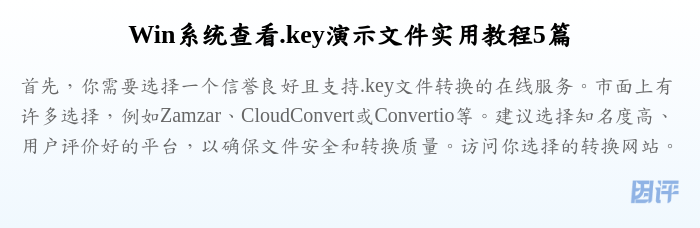
Win攻略一:在线转换器助你轻松打开.key文件
苹果的Keynote演示文稿(.key文件)在Windows系统上无法直接打开,这常常让跨平台工作的用户感到困扰。幸运的是,有许多免费的在线转换工具可以帮助我们将.key文件转换为Windows友好的格式,如PPTX或PDF。本教程将指导你如何使用在线转换器查看.key文件内容。
选择可靠的在线转换工具
首先,你需要选择一个信誉良好且支持.key文件转换的在线服务。市面上有许多选择,例如Zamzar、CloudConvert或Convertio等。建议选择知名度高、用户评价好的平台,以确保文件安全和转换质量。访问你选择的转换网站。
上传你的.key文件
在转换网站上,找到“上传文件”或类似的按钮。点击它,然后从你的Windows电脑中选择需要转换的.key文件。根据网站提示,等待文件上传完成。注意文件大小限制,较大的文件可能需要更长时间或付费账户。
选择目标格式 (PPTX/PDF)
上传完成后,你需要选择希望将.key文件转换成的目标格式。最常用的兼容格式是Microsoft PowerPoint的.pptx格式,它能较好地保留原始布局和动画(尽管可能不完美)。如果只需查看内容或打印,PDF也是一个不错的选择,它能确保格式固定不变。
执行转换并下载文件
选定目标格式后,点击“转换”或“开始”按钮启动转换过程。转换时间取决于文件大小和服务器负载。转换完成后,网站会提供下载链接。点击下载,将转换后的PPTX或PDF文件保存到你的Windows电脑上,即可使用PowerPoint或PDF阅读器打开查看。
使用在线转换工具是在Windows上查看.key文件内容的一种便捷方法,尤其适合偶尔需要处理此类文件的用户。虽然可能存在格式兼容性问题,但对于快速预览和内容获取来说非常实用。
在线转换涉及上传文件,请确保选择可信赖的服务,并注意保护个人隐私和敏感信息。
Win攻略二:利用iCloud网页版在线预览.key演示
如果你拥有Apple ID,并且.key文件存储在iCloud Drive中,那么无需转换,你可以直接通过任何支持现代浏览器的Windows电脑访问iCloud网页版来在线预览Keynote演示文稿。这种方法能较好地保持原始文件的保真度。
登录iCloud.com
在你的Windows电脑上打开任意网页浏览器(如Chrome, Edge, Firefox),访问官方网站 www.icloud.com。使用你的Apple ID和密码登录。如果设置了双重认证,你可能需要在你的Apple设备上确认登录。
访问iCloud Drive
成功登录后,你会看到iCloud的各项应用图标。点击“iCloud Drive”图标,进入你的云存储空间。这里会显示你存储在iCloud Drive中的所有文件和文件夹。
找到并打开.key文件
在iCloud Drive中,浏览或搜索找到你想要查看的.key文件。找到后,直接双击该文件。iCloud将在浏览器内启动Keynote的网页版应用来加载这个演示文稿。
在线预览与基本操作
文件加载完成后,你就可以在浏览器中直接预览.key演示文稿了。你可以翻页查看幻灯片,甚至可以进行一些基本的播放操作。虽然编辑功能受限,但对于查看内容来说已经足够。这种方式能最大程度地保留原始的字体、布局和过渡效果(部分复杂动画可能无法完美呈现)。
通过iCloud网页版查看.key文件是在Windows上保持较高保真度的理想方法,前提是你需要拥有Apple ID并将文件存储在iCloud Drive。它免去了转换的麻烦,直接在线预览。
此方法需要稳定的网络连接和Apple ID。请确保你的.key文件已同步到iCloud Drive。
Win攻略三:未雨绸缪——在Mac/iOS设备上导出兼容格式
如果你有机会接触到创建.key文件的Mac或iOS设备,最稳妥的方法是在文件传输到Windows之前,就将其导出为广泛兼容的格式,如PPTX或PDF。这能从源头上避免Windows端的兼容性问题。
在Mac Keynote中导出
在Mac上打开你的.key演示文稿。点击顶部菜单栏的“文件”(File) -> “导出到”(Export To)。在弹出的子菜单中,选择“PowerPoint”或“PDF”。
选择导出格式与设置 (Mac)
选择“PowerPoint”会生成.pptx文件。你可以点击“高级选项”来调整一些兼容性设置,例如是否保留动画和过渡效果(勾选“导出每个阶段为幻灯片”有时有助于保留复杂构建)。选择“PDF”则可以设置图像质量和是否包含演讲者注释等。确认设置后,点击“下一步”。
在iOS Keynote中导出
在iPhone或iPad上打开Keynote App中的.key文件。点击屏幕右上角的“...”(更多)按钮。在菜单中选择“导出”。然后选择你想要的格式,如“PowerPoint”或“PDF”。
保存并传输导出的文件
无论是在Mac还是iOS上,选择好格式和设置后,指定文件名和保存位置,完成导出。你会得到一个.pptx或.pdf文件。现在,你可以通过U盘、邮件、云存储等方式将这个兼容格式的文件传输到你的Windows电脑上,用相应的软件(PowerPoint或PDF阅读器)轻松打开。
提前将.key文件导出为PPTX或PDF是在Windows上查看其内容最可靠、兼容性最好的方法。虽然需要预先在Apple设备上操作,但能有效避免后续的格式问题。
此方法要求你有权访问原始.key文件所在的Mac或iOS设备及其上的Keynote软件。
Win攻略四:探索第三方查看器与兼容性考量
虽然没有官方的Windows版Keynote,但市面上是否存在一些声称可以打开或预览.key文件的第三方软件呢?本篇教程将探讨这种可能性,并提醒相关的兼容性风险。
寻找潜在的第三方工具
你可以尝试在网络上搜索“Windows Keynote viewer”或“.key file opener for Windows”。可能会找到一些声称支持.key文件的通用文件查看器或特定转换工具。例如,某些文件管理增强工具或文档查看套件可能声称支持预览多种格式,包括.key。
谨慎评估与安装
在下载和安装任何第三方软件之前,务必进行充分的背景调查。查看软件的评价、来源是否可靠、是否有隐藏的捆绑软件或恶意代码风险。优先选择知名软件开发商的产品。对于不确定的软件,最好在虚拟机或沙盒环境中测试。
兼容性:期望与现实
需要明确的是,由于.key是苹果的专有格式,且更新频繁,第三方工具很难做到完美兼容。即使能够打开,也极有可能丢失复杂的动画、过渡效果、特殊字体或精确的布局。预览效果可能与原始设计相差甚远。通常这些工具仅能提供基础的文本和图片内容的查看。
替代方案的优先级
考虑到兼容性的不确定性和潜在的安全风险,寻找和依赖第三方.key查看器通常不是首选方案。前面介绍的在线转换、iCloud预览或提前导出为兼容格式,往往是更可靠、效果更好的选择。第三方工具可作为实在没有其他办法时的备选尝试。
虽然理论上可能存在第三方Windows软件尝试支持.key文件,但实际效果往往不佳,且伴随安全风险。用户应优先考虑官方或更成熟的解决方案,谨慎对待声称能原生打开.key文件的第三方工具。
下载和安装第三方软件存在风险,请自行承担后果。建议优先使用官方或验证过的方法。
Win攻略五:处理.key文件查看时的常见问题与排错
在尝试于Windows系统上查看.key文件的过程中,你可能会遇到各种问题,如格式错乱、字体丢失、转换失败等。本教程旨在梳理这些常见问题,并提供相应的排查思路和解决方法。
问题一:转换后格式/布局错乱
这是最常见的问题,尤其在使用在线转换器或导出为PPTX时。原因在于Keynote与PowerPoint底层机制不同。解决方法:1. 尝试不同的在线转换工具,看哪个效果更好。2. 如果可以,导出为PDF格式,PDF能更好地固化布局,但会丢失动画。3. 在导出PPTX时,检查高级选项,尝试不同设置。4. 接受一定程度的格式损失,重点关注内容。
问题二:字体丢失或显示不正确
如果.key文件使用了Mac特有或用户自定义的字体,Windows系统上没有这些字体,转换或预览时就会被替换,影响视觉效果。解决方法:1. 在原始Mac上导出为PDF时,选择“嵌入字体”(Embed Fonts)选项(如果可用)。2. 如果导出为PPTX,尽量在Keynote中使用双方系统都常见的字体(如Arial, Times New Roman)。3. 如果只是查看,尝试找到并安装缺失的字体到Windows系统中(注意字体版权)。
问题三:在线转换失败或无法上传
这可能是由于文件过大(超出免费限制)、网络不稳定、.key文件本身损坏或在线服务暂时故障。解决方法:1. 检查文件大小是否符合网站要求。2. 检查网络连接。3. 尝试换一个时间段或换一个在线转换服务。4. 如果文件来自他人,确认文件是否完整无损。5. 较大的文件可能需要付费服务才能转换。
问题四:iCloud网页版无法加载或预览
可能是浏览器兼容性问题、网络问题或iCloud服务问题。解决方法:1. 确保使用最新版本的Chrome, Edge, Firefox或Safari浏览器。2. 清除浏览器缓存和Cookie后重试。3. 检查网络连接。4. 确认Apple ID状态正常且iCloud Drive空间充足。5. 检查苹果系统状态页面,确认iCloud服务是否正常运行。
在Windows上处理.key文件时遇到问题是常态,理解问题根源(主要是格式不兼容)并采取合适的应对策略是关键。根据具体情况选择转换、预览或导出,并针对性地解决格式、字体等问题,可以最大程度地获取所需信息。
排错过程可能需要尝试多种方法,结果因文件复杂度和所用工具而异。

